Ozone10が出たぞ♪
今回はStandardとAdvancedの2種類になりましたね。
Elementsもありますが、Ozone9のままです。
Neutron4がStandardやAdvancedの区別がなくなったので、Ozone10もか?と思ったけど、そうでもなかったですね。
StandardとAdvancedの違いは、入っているエフェクターの違いもありますが、エフェクターを個別で挿せるのは9のときと同じですね。
そして、新しく追加されたStanbilizer Module、Impact ModuleはAdvancedにしか入っていないので、Standardの方は10にアップグレードする価値は薄いかもしれませんね。
まぁ、そもそもOzone9も十分な機能を持っているので、別に無理にアップグレードしなくても良いとも言えますけどね。
そうそう、Ozone9ではできたスタンドアロンはOzone10ではできなくなったようです。
つまり、DAWの中でしか使用できなくなりました。
ボクは全く影響がないですが、使っておられた方は、お気をつけください。
ということで、Ozone10を見ていきましょう。
基本情報
ダウンロードはこちら。
インストール方法
iZotope Product Portalというソフトからインストール
見た目はこんな感じ。
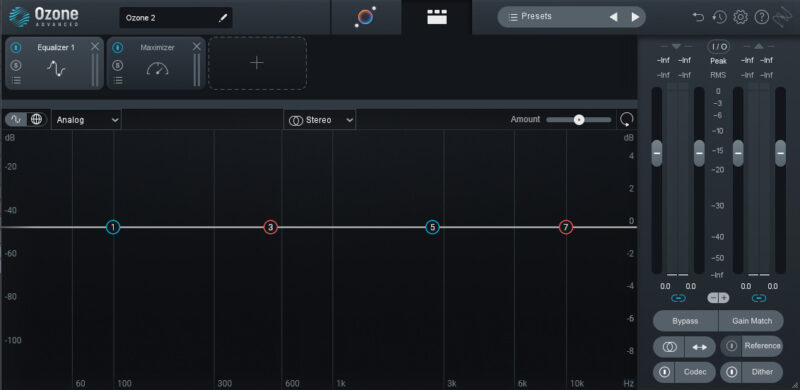
わからない言葉などが出てきたら、こちらで確認を。
マスターアシスタント
とにかくAIに任せていい感じにしてもらおうというのが、Ozoneを購入する目的だと思います。
ということで、さっそくAIに任せてみましょう。
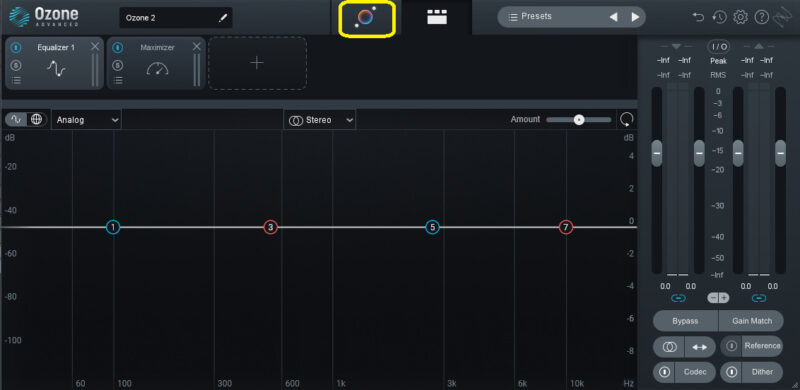
このマークをクリックして、曲の一番盛り上がるところを再生。
それだけです。
Ozone9は事前に、どのような方向でしましょうか?と聞かれて、こっち方向で、と選択したのですが、10では全く何もなく、設定が終了します。
本当の意味で、全自動になりましたね。
数秒で設定が終わります。
で、こんな風になります。
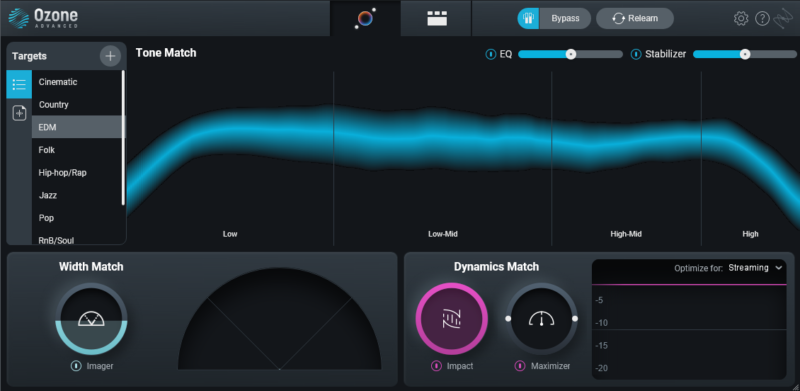
ひとまずは、どんな感じか、聴いてみましょう。
すっきり、くっきりですね。
Ozone9のAIとどう違うかというのを分析されている方もたくさんおられるみたいで、たしかに結果が違うようですが、そのあたりはどうでも良いかなと思います。
というのも、AIに任すというのはそういうことでしょうし。
Ozone10のAIの判断が気に入らなければ、あとから調整はできるようになっているわけですし。
ゲインマッチ

基本的に、音量が上がると、それだけで良い感じに聴こえるものです。
だから、エフェクターの影響を確認するためには、元の音と同じ音量にしないと、エフェクターの影響なのか、音量が大きくなった結果か、わからなくなります。
ということで、ここをONにすると、元の音量に合わせてくれます。
なんか、しょぼくなった・・・というのが、ボクの印象。
で、メーターを見ていると、どうも、このゲインマッチは、RMSが同じになるように設定されているようなんですね。
マニュアルには「出力レベルを入力レベルに一致させます」と書かれているだけで、RMSとは書いていないので、間違っているかもしれませんけど。
文章で書くとわかりづらいので、動画にしましょう。
Studio OneのLevel Meterで確認してみましょう。
ゲインマッチをOFFにしている状態だと、元もエフェクター後も、ピークがどちらも0ぎりぎりのあたりです。
ゲインマッチをONにすると、元もエフェクター後も、RMS(白い線)が同じぐらいになっています。
RMSって、ざっくり言えば、音量の平均です。
で、音圧を上げるっていうのは、音量のばらつきを減らす方向に働くわけです。
音量のばらつきを減らすことで、ピークをぎりぎりまで上げられるようにしているわけです。
それをRMS基準で元に戻すと、そりゃぁピークが下がる。
音量ではなく、音圧を上げているエフェクターで、音量を入力に一致させるというのは、そもそもおかしな話なのではないかという気がしますね。
音圧関係については、こちらでご確認を。
ということで、このゲインマッチはいらないのではないか?と思ったりするわけです。
ボクが勘違いしているのかもしれませんけど。
Targets
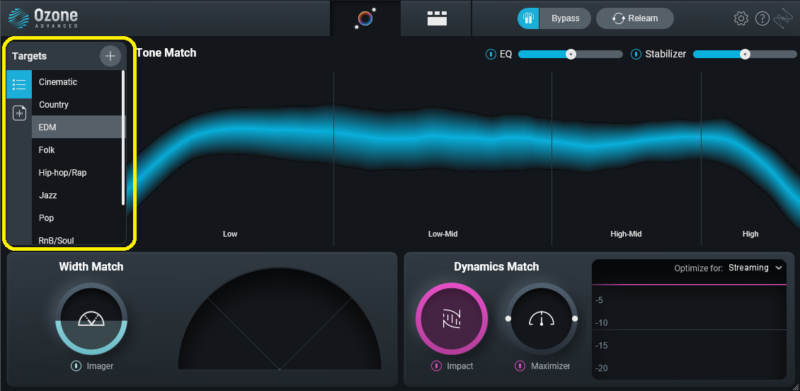
AIに音を聴かせると、これでいかが?と提示されるのですが、AI的に基準としているのがTagetsと表示されます。
今回の曲の場合、「あなたEDMを創ってるつもりですよね」と表示されています。
この部分を、「いやいや、ボクが創ったのはジャズですよ」という場合はJazzに変更できます。
あるいは、「たしかにEDMを創ってるけど、Pop寄りにしたいんですよ」という場合は、Popを選ぶなどですね。
ちなみに、ここで大きなジャンルを選択する以外にも、「この曲みたいにしてほしい」という場合は、音楽データを取り込むことで、それに近づけてくれます。

下の音楽ファイルっぽいマークを選んで、+ボタンですね。
ここで、ファイルを選ぶと、その音楽を分析してくれます。
今回は(著作権がどうのってなるのも嫌だから)ボクの自分の曲を取り込みましたが、自分の憧れの曲などを選択することで、その曲に近い特徴のマスタリングをしてくれるわけですね。
確認すると、各エフェクターの設定もちゃんと変わるみたいですね。
EQ・Stabilizer
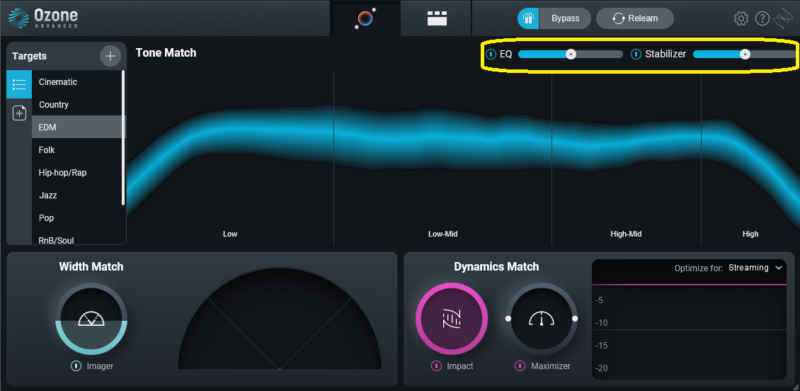
EQとStabilizerのAmountと連動しています。
Amountですので、かかり具合ですね。
連動と言っても、AIによってAmountが設定されているので、この画面で右端にしても、エフェクター側で右端になるわけではないようですね。
Stabilizerは新しく追加されたエフェクターで、どんなものかについては、また、個別で紹介するので、今回は省略。
Width Match
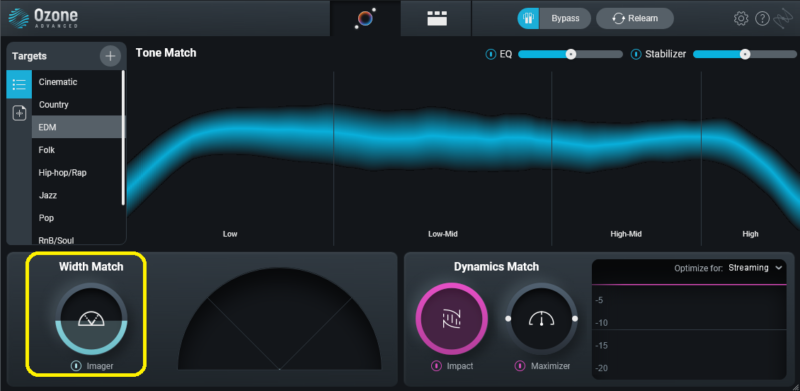
ImagerのAmountと連動。
音の広がりですね。
これもまたAmountですので、一番下にしてもモノラルになるわけではありません。
Dynamics Match
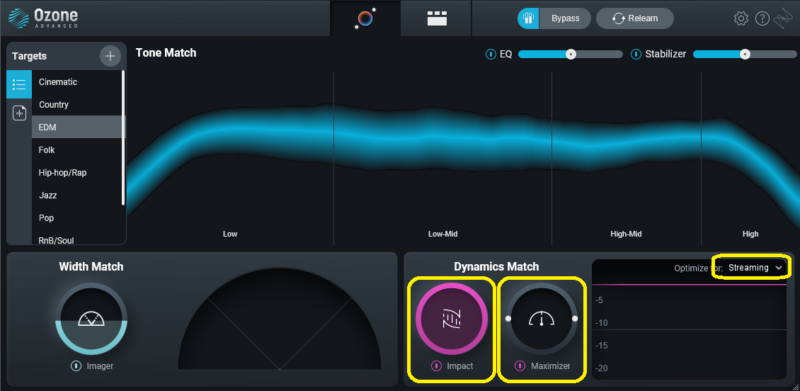
ImpactはImpactのAmountに連動。
Impactも新しく追加されたエフェクターなので、どんなものかは省略。
Maximizerは、Maximizerのスレッショルドを±4dBで調整できるそうです。
右側の「Optimize for」と表示されている部分はStreamingとDJ Playerから選択。
DJ Playerの方が音圧は上がりますが、ラウドネスノーマライゼーションを無視したもののようです。
ですので、youtubeなどにアップするのであれば、Streamingを選択します。
モジュールビュータブ

上の絵具のパレットみたいなマークがモジュールビュータブ。
ここをクリックすると、各エフェクター(モジュールと呼ぶらしい)を見ることができます。
最初の画面でも簡単な調整ができましたが、全てのエフェクターを自分で調整していくときは、こちらの画面を使用します。
また、AIに任せない場合は、この画面で、自分でエフェクターを挿して、設定していくこともできます。
Standardは、ここからエフェクターを挿す以外に方法がありません。
Advancedはエフェクター単体でも挿せますが、この画面でしか使えない機能もあったりします。
各エフェクターについては、また個別に紹介するので、省略。
ステレオ/モノラル・LR反転
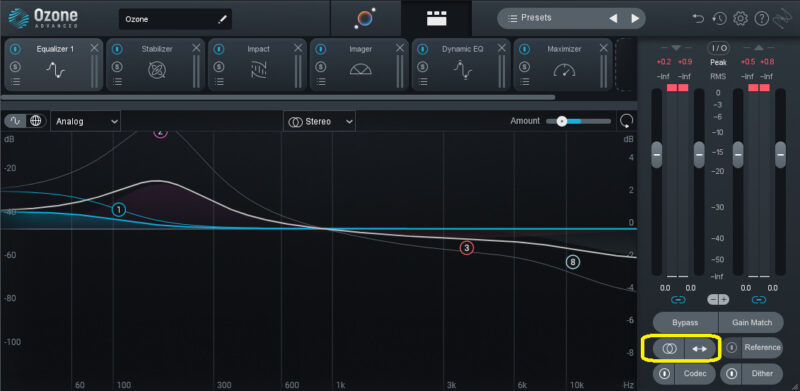
見たままですね。
これは、Ozone10か、Ozone Imagerのエフェクターのみにしかない設定になります。
Reference
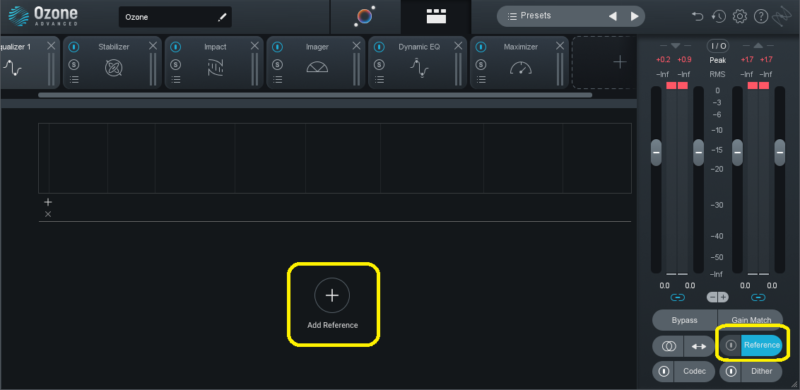
「Add Reference」をクリックして、ファイルを選ぶことで、参考にする他の曲を取り込むことができます。
参考曲の波形も表示され、参考にしている曲を聴くこともできます。
これは、この画面でしか使用できません。
Codec
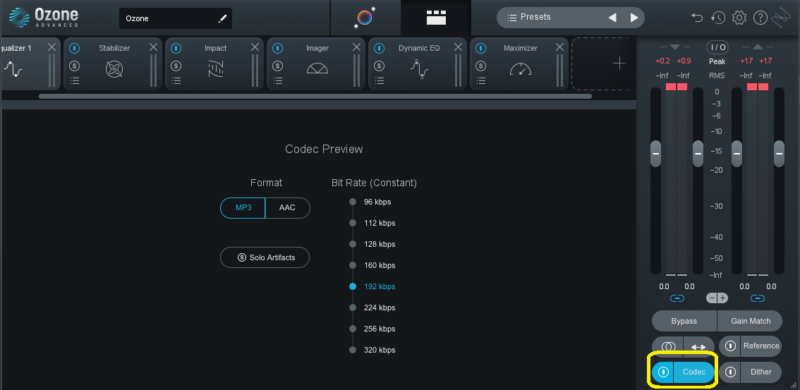
出力設定による音の聴こえ方のプレビューです。
MP3、AACの2種類と、96kbps~320kbpsのビットレートで確認ができます。
Solo Artifactsをクリックすると、元の音から削除、変更された部分だけを聴くことができます。
Dither
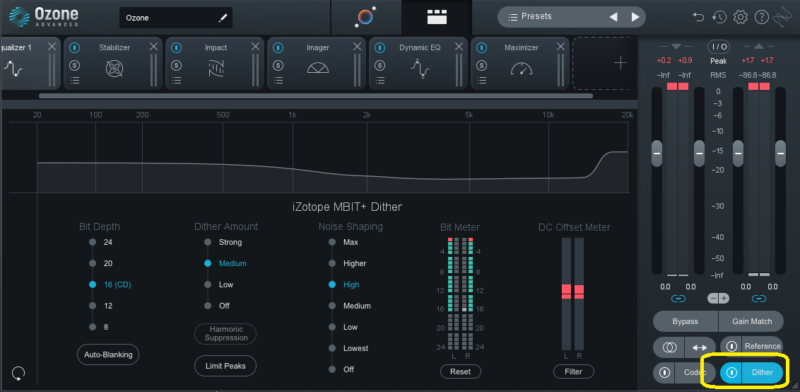
ディザの設定です。
ビット深度を下げるときの、劣化を最小限に抑えるための設定らしいですね。
このあたりは、正直よくわからんけど。
メーター・バイパス・ゲインマッチ

メーター上のI/Oをクリックすることでメーターの設定ができます。
Typeで入出力メーターに何を表示するのか。
Sourceでステレオ、ミッド/サイドの切り替え。
Replace Input with Referenceにチェックを入れると、入力メーターの方の表示がリファレンス曲のメーターに変わります。
Show Reference Spectrumnにチェックを入れると、リファレンス曲の波形などが表示されるようになります。
バイパスはバイパス、ゲインマッチは最初に説明したゲインマッチですね。
まとめ
各エフェクターは、また別で紹介していきたいと思います。
ただ、完全にAIに任せる場合は、個別のエフェクターはどうでもよいですね。
あと、Ozone9からアップグレードするかという話になるのでしょうけど、正直、どっちでもよいのでは?と思います。
Ozone9で満足しているのであれば、無理にアップグレードする必要はないでしょうし。
というか、Ozone9で十分完成されているような気がしますし。
あとは、新しく追加されたエフェクターがあったり、新しい機能があったりするので、それを使いたいかどうか、でしょうか。
Ozone11やOzone12までアップグレードをせずに待つという選択だってあると思います。
今回もそうですが、Ozone11へアップグレードするのに、Ozone8からでもOzone9からでもOzone10からでも、同じ金額っぽいですし。
何より、お財布との相談もありますしね。
価格
Elements
【定価】
129ドル
【セール等の価格】※全てのセールを把握しているわけではないので、参考までに・・・
2023年5月 29ドル
2023年8月 29ドル
Standard
【定価】
249ドル
【セール等の価格】※全てのセールを把握しているわけではないので、参考までに・・・
2022年9月 29600円
2022年9月 クロスグレード(iZotopeの有料プラグインを持っている人)22000円
2022年9月 アップグレード(Ozone9までを持っている人)14800円
2022年11月 クロスグレード(iZotopeの有料プラグインを持っている人)23000円
2022年11月 アップグレード(Ozone9までを持っている人)22200円
2022年12月 218.9ドル
2022年12月 クロスグレード(iZotopeの有料プラグインを持っている人)122.93ドル
2023年3月 136.95ドル
2023年3月 クロスグレード(iZotopeの有料プラグインを持っている人)108.9ドル
2023年3月 アップグレード(Ozone9までを持っている人)81.4ドル
2023年5月 124.5ドル
2023年8月 99ドル
2023年8月 クロスグレード(iZotopeの有料プラグインを持っている人)79ドル
2023年8月 アップグレード(Ozone Standard/Advanceを持っている人)49ドル
Advanced
【定価】
499ドル
【セール等の価格】※全てのセールを把握しているわけではないので、参考までに・・・
2022年9月 44500円
2022年9月 クロスグレード(iZotopeの有料プラグインを持っている人)37000円
2022年9月 アップグレード(Ozone Standard 9までを持っている人)29600円
2022年9月 アップグレード(Ozone Advanced 9までを持っている人)22000円
2022年11月 クロスグレード(iZotopeの有料プラグインを持っている人)38400円
2022年11月 クロスグレード(Advancedを持っている人) 23000円
2022年11月 アップグレード(Ozone Standardを持っている人) 37000円
2022年11月 アップグレード(Ozone Advanced 9までを持っている人)29600円
2022年12月 328.9ドル
2022年12月 クロスグレード(iZotopeの有料プラグインを持っている人)205.43ドル
2022年11月 アップグレード(Ozone Advanced 9までを持っている人)164.18ドル
2023年3月 274.45ドル
2023年3月 クロスグレード(iZotopeの有料プラグインを持っている人)218.9ドル
2023年3月 アップグレード(Ozone Standardを持っている人) 136.4ドル
2023年3月 アップグレード(Ozone Advanced 9までを持っている人)108.9ドル
2023年5月 249.5ドル
2023年8月 199ドル
2023年8月 クロスグレード(iZotopeの有料プラグインを持っている人)218.9ドル
2023年8月 アップグレード(Ozone Standardを持っている人) 136.4ドル
2023年8月 アップグレード(Ozone Advanced 9までを持っている人)108.9ドル




コメント